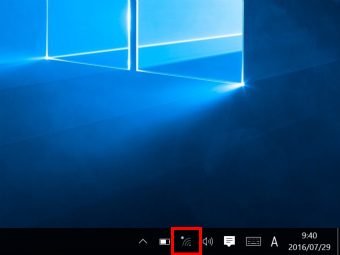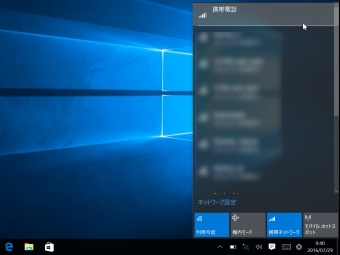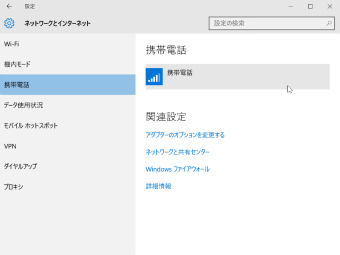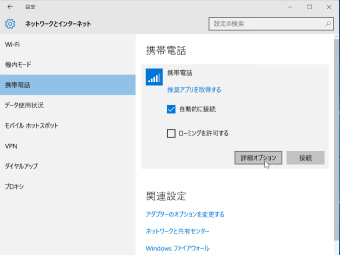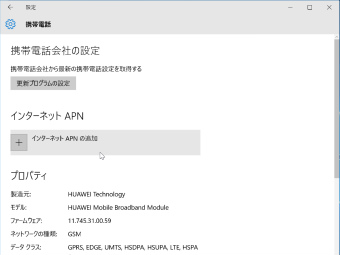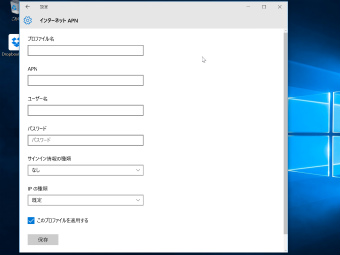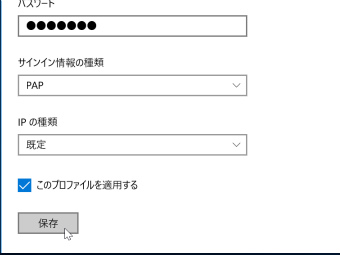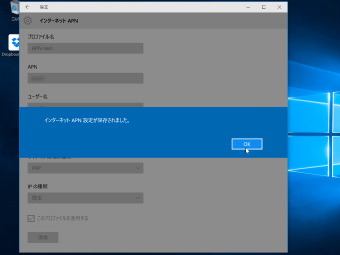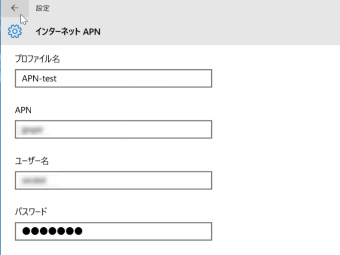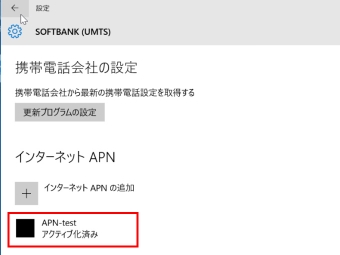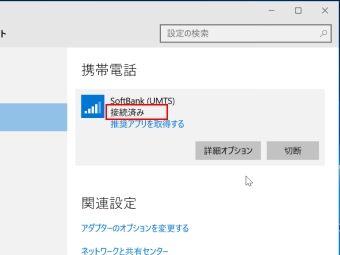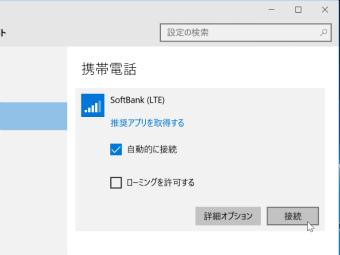本FAQは、下記の製品に対応しています。
- CLIDE8.9 LTE
- Windows10 へアップグレードした CLIDE9
タブレットにSIMを接続してモバイルデータ通信を利用する際の、APNの設定手順をご案内します。
設定手順
- SIMによっては、接続するだけでAPNの設定が自動的に行われることがあります(以下の作業は不要です)。
- OSのアップデート状況やSIMの状態によって、画面の表示内容が若干異なる場合があります。
- APNの設定に関する情報は、SIMカードの販売元(回線事業者)様にお問い合わせください。